Visualización del panel de control de la plataforma Junos Space
Cuando inicie sesión en la plataforma de administración de red de Junos Space, se mostrará la página de inicio. De forma predeterminada, la página de inicio de la plataforma Junos Space es la página Panel de control. Sin embargo, si anteriormente configuró una página diferente como página principal, la página principal configurada se mostrará al iniciar sesión.
El panel de control de la plataforma de Junos Space, como se muestra en la figura 1, muestra gráficos que proporcionan información sobre la condición general del sistema, el historial de carga de la estructura, el historial de usuarios activos y el porcentaje de trabajos en diferentes estados. Los gráficos son visibles para todos los usuarios y se actualizan en tiempo real.
Si no tienes privilegios de usuario para ver datos detallados, es posible que no puedas ver información detallada si seleccionas un gadget.
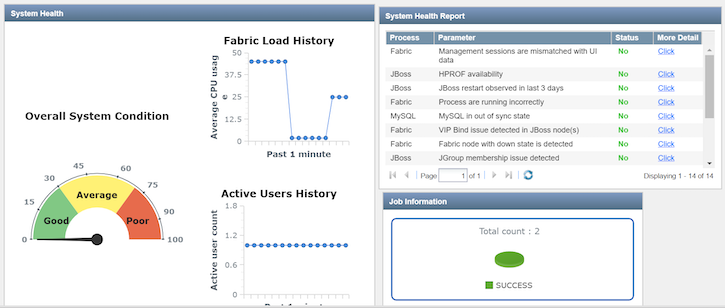
Para acceder a la página Panel de control de Junos Space:
